
Se você usa Miracast para Projete a tela de outro dispositivo para o seu PC Windows , você pode se surpreender ao saber que começando com o Atualização de maio 2020. , o aplicativo Connect não está mais incluído no Windows 10 por padrão. Felizmente, você ainda pode baixá-lo da Microsoft. Veja como.
Primeiro, Abrir configurações. Para fazer isso rapidamente, clique no ícone "Gear" no menu Iniciar ou pressione Windows + i no teclado.

Em "Configurações", clique em "aplicativos".

Em "Aplicativos e amp; Recursos ", clique em" Recursos opcionais ".
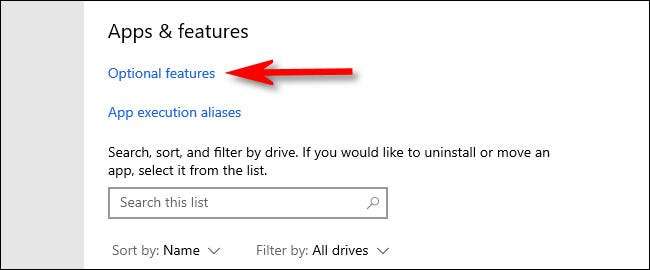
Em "Recursos opcionais", clique em "Adicionar um recurso", que tem um botão quadrado Plus (+) ao lado.
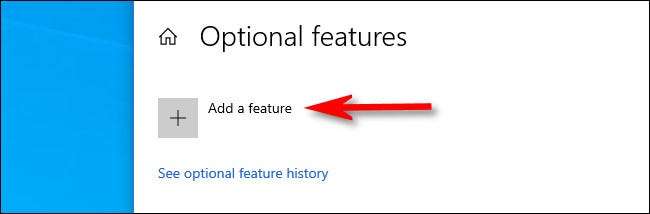
Quando a janela "Adicionar um recurso opcional" aparecer, role para baixo até encontrar "Display sem fio". Coloque uma marca de seleção ao lado dele e clique em "Instalar".
O recurso de exibição sem fio inclui esse aplicativo de conexão que já foi parte do Windows 10 por padrão.
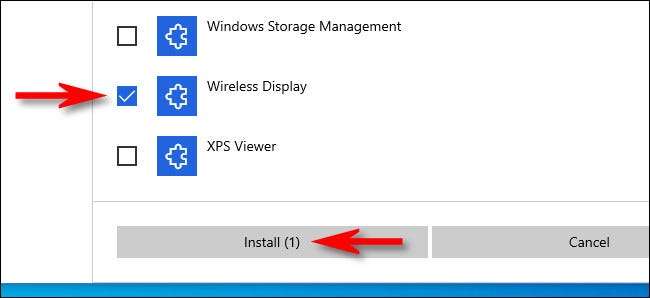
Depois disso, você retornará à tela "Recursos opcionais" e verá uma barra de progresso como downloads e instalações "sem fio". Quando é feito, dirá "instalado".
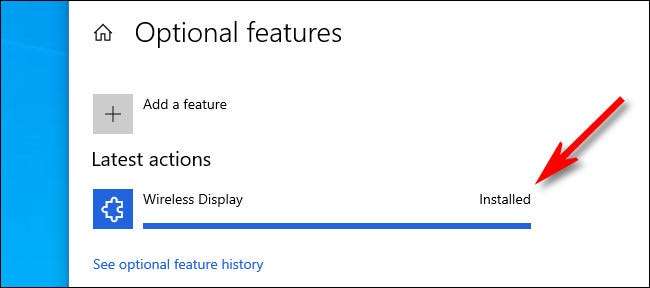
O aplicativo Connect agora está instalado. Lançar e. Use o aplicativo Connect abra o menu Iniciar, digite "Conectar", selecione o aplicativo Connect da lista.
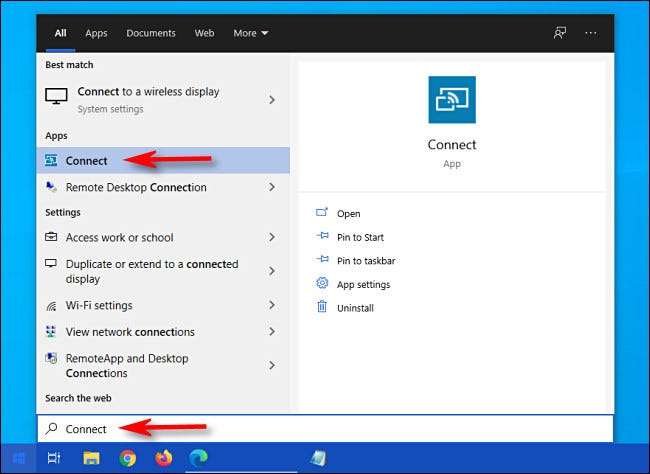
O aplicativo Connect será aberto e seu PC do Windows 10 estará pronto para receber uma conexão de vídeo remota. Feliz sem fio projetando!
RELACIONADO: Como lançar sua exibição do Windows ou Android para um Windows 10 PC






